可以用Excel中的数据来对表格进行分类汇总。
1.在表格中,点击右上方的“排序和筛选”进行排序。
2.在弹出的窗口中选择自定义排序关键字是“姓名”次序升降都行,然后点击确定。
3.点击表格中的“数据”选择"分类汇总"选择条件后确定。
4.根据以上步骤就可以进行分类汇总了。
前述
暂无
适用环境/工具
型号:华为 MateBook 14
系统:win10
软件:Microsoft Office Excel 2020
功能和快捷键
暂无
操作步骤/方法
1、
在表格中,点击右上方的“排序和筛选”进行排序。
在弹出的窗口中选择自定义排序关键字是“姓名”次序升降都行,然后点击确定。
点击表格中的“数据”选择"分类汇总"选择条件后确定。
根据以上步骤就可以进行分类汇总了。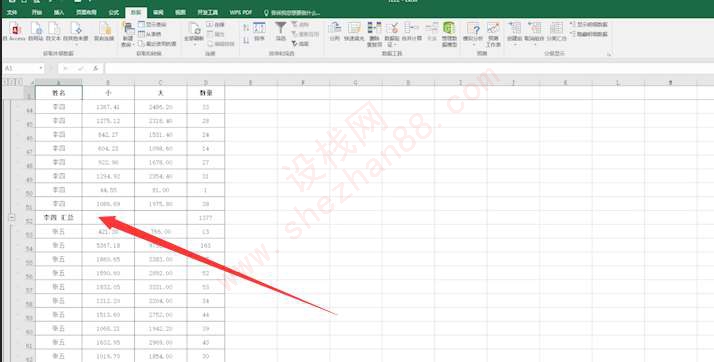
注意事项/总结
1.分类汇总之前要先排序。2.分类汇总时注意汇总分类的条件。
Copyright © 2019- igat.cn 版权所有 赣ICP备2024042791号-1
违法及侵权请联系:TEL:199 1889 7713 E-MAIL:2724546146@qq.com
本站由北京市万商天勤律师事务所王兴未律师提供法律服务